Om enheten har några problem kommer det att påverka uppackningshastigheten
- Stream låter spelare köpa och spela spel på plattformen.
- Stream-appen kan sakta ner under uppackning på grund av spelstorleken.
- Ställ in appen på hög prioritet för att förbättra dess hastighet under uppackning.
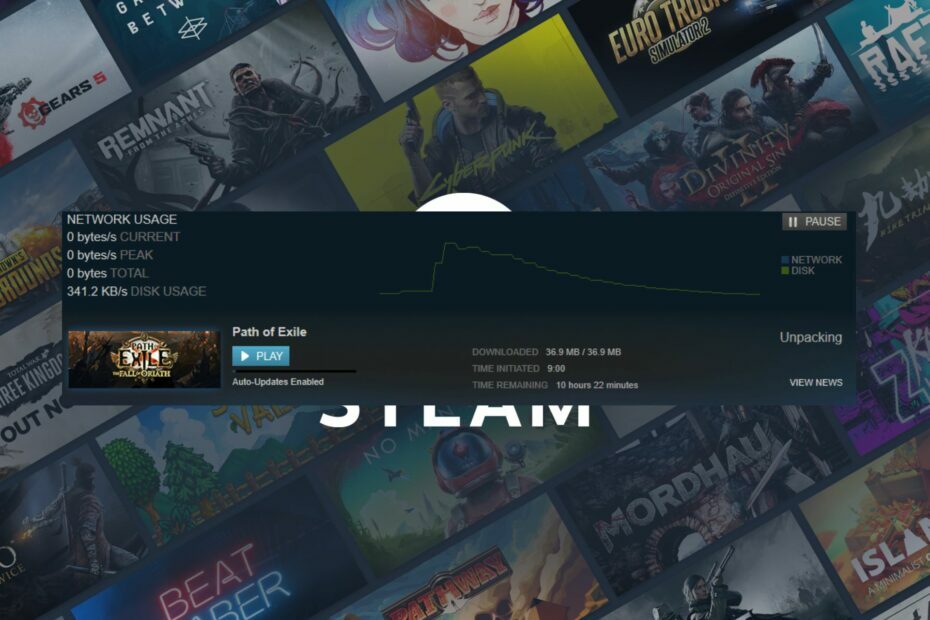
XINSTALLERA GENOM ATT KLICKA PÅ LADDA FILEN
Denna programvara kommer att reparera vanliga datorfel, skydda dig från filförlust, skadlig programvara, maskinvarufel och optimera din dator för maximal prestanda. Fixa PC-problem och ta bort virus nu i tre enkla steg:
- Ladda ner Restoro PC Repair Tool som kommer med patenterad teknologi (patent tillgängligt här).
- Klick Starta skanning för att hitta Windows-problem som kan orsaka PC-problem.
- Klick Reparera allt för att åtgärda problem som påverkar din dators säkerhet och prestanda.
- Restoro har laddats ner av 0 läsare denna månad.
Steam är en populär plattform för spelare att köpa och spela spel. Men många spelare rapporterar långsam uppackningshastighet när de laddar ner nya spel eller uppdateringar. Därför kommer vi att diskutera hur man fixar de långsamma problemen med Steam-uppackning.
Alternativt kan du läsa om sätt att fixa en Steam-nedladdning som fastnar till 100 % på din enhet.
Vad gör att Steam packar upp långsamt?
Flera faktorer kan bidra till långsamma uppackningstider i Steam. Några av de vanliga orsakerna är:
- Spelstorlek – Ju större spelet är, desto längre tid tar det att packa upp. Spel med många filer eller högupplöst grafik kan ta längre tid att packa upp än spel i små storlekar.
- Diskhastighet – Om din hårddisk eller SSD (solid-state drive) är långsam, kan det sakta ner uppackningsprocessen. Särskilt sant om disken är fragmenterad, vilket gör det svårare för datorn att hitta de filer som behövs.
- Systemresurser – Den systemresurser blir begränsad när många appar körs på den. Därför förbättras Stream-appprocessen om du stänger alla andra program.
- Nätverkshastighet – Ladda ner filer och strömma videor online medan du packar upp orsaker nätstockning och långsamma nätverkshastigheter som gör att uppackningsprocessen går långsammare.
Ändå kommer vi att diskutera sätt att förbättra Streams uppackningshastighet och åtgärda problemet.
Vad kan jag göra om ånguppackningen går långsamt?
Tillämpa följande kontroller innan du använder avancerad felsökning:
- Frigör lagringsutrymme på din enhet.
- Stänga alla bakgrundsappar körs på ditt system.
- Stäng av Windows Defender eller ett annat antivirus tillfälligt.
- Starta om Windows i felsäkert läge och kontrollera om felet är löst.
Du bör fortsätta med de avancerade stegen nedan om problemet kvarstår.
1. Ställ in Strömprioritet på hög
- tryck på Windows + X och välj Aktivitetshanteraren för att öppna den.
- Klicka på Detaljer fliken och navigera till Stream.exe. Högerklicka på den och välj Prioritera och välj Hög.
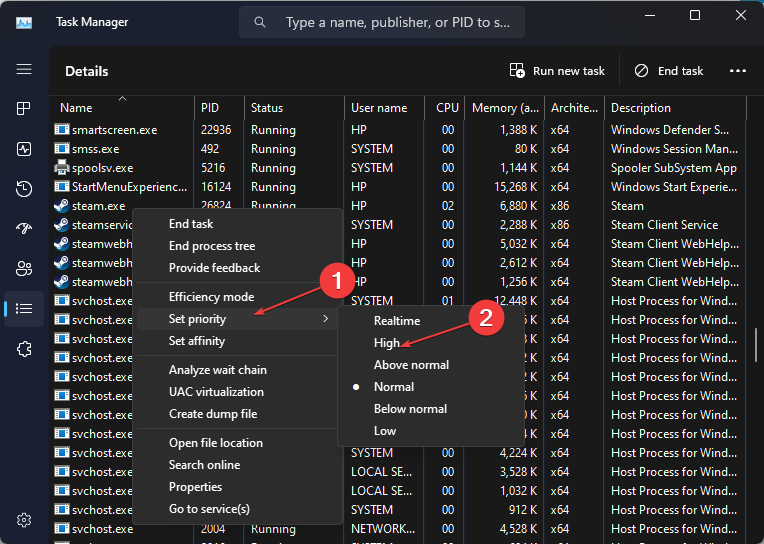
- Klicka på Ändra prioritet för att bekräfta ditt val i dialogrutan.

Att ställa in Stream-appen som en hög prioritet kommer att öka dess prestanda med högsta prioritet över andra appar som körs. Kolla in vår kompletta guide på hur man prioriterar i Aktivitetshanteraren för mer insikt.
2. Defragmentera hårddisken eller Optimera SSD
- tryck på Windows Nyckeltyp Utforskarenoch tryck på Stiga på nyckel för att öppna.
- Klicka på Denna PC från den vänstra sidorutan och högerklicka på kör var Stream-appen finns. Välj Egenskaper.
- Klicka sedan på Verktyg flik. Välj Optimera knappar från Optimera och defragmentera enheten sektion.
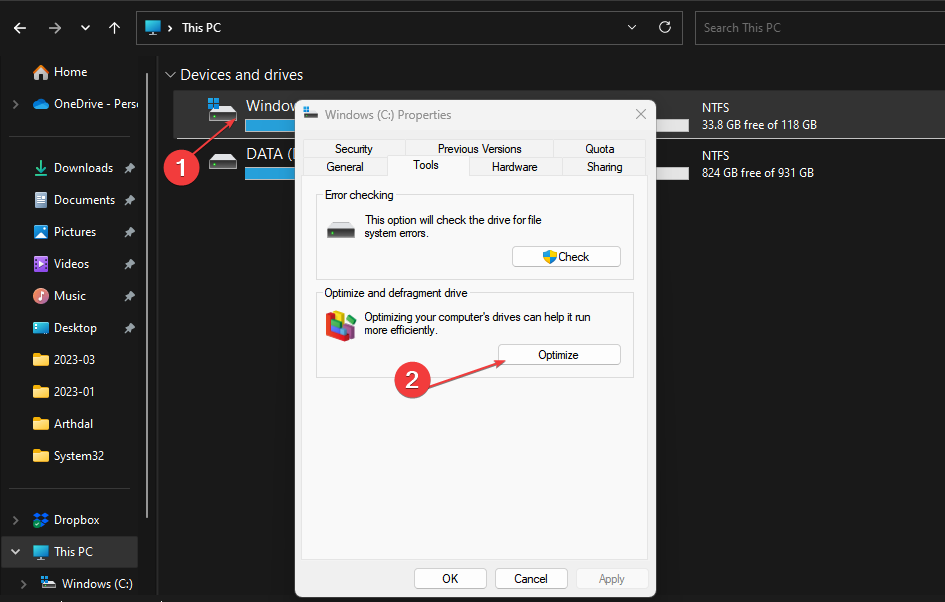
- Klicka på Optimera knappen för att starta processen.
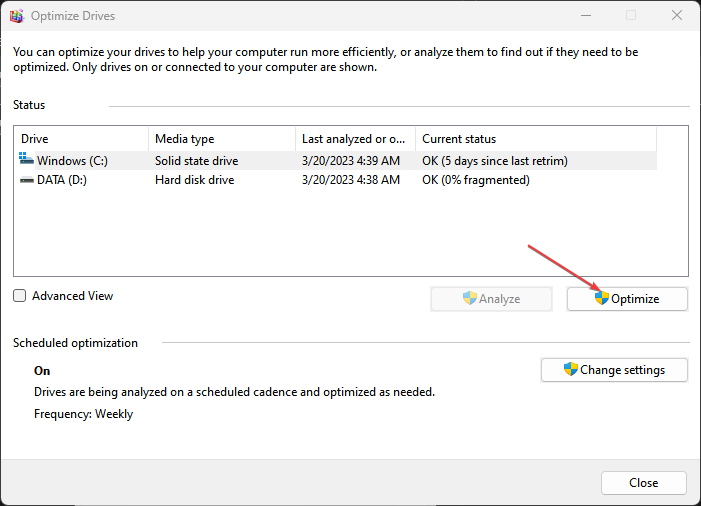
Optimera Windows-verktygen kommer att trimma SSD-enheten och optimera hårddisken för att förbättra hastigheten. Vi har en komplett guide på sätt att fixa diskdefragmenterare som inte kan köras i Windows.
- Det totala kriget i Rom kraschar? 5 snabba sätt att fixa det
- Rost fortsätter att krascha: orsaker och hur man åtgärdar det
- Steam har fastnat vid allokering av diskutrymme? Fixa det på 6 sätt
3. Ta bort filer i Depotcache-mappen
- Stäng Ström app. tryck på Windows + E att öppna Utforskaren.
- Kopiera och klistra in följande sökväg och tryck Stiga på:
C:\Program Files (x86)\Steam\depotcache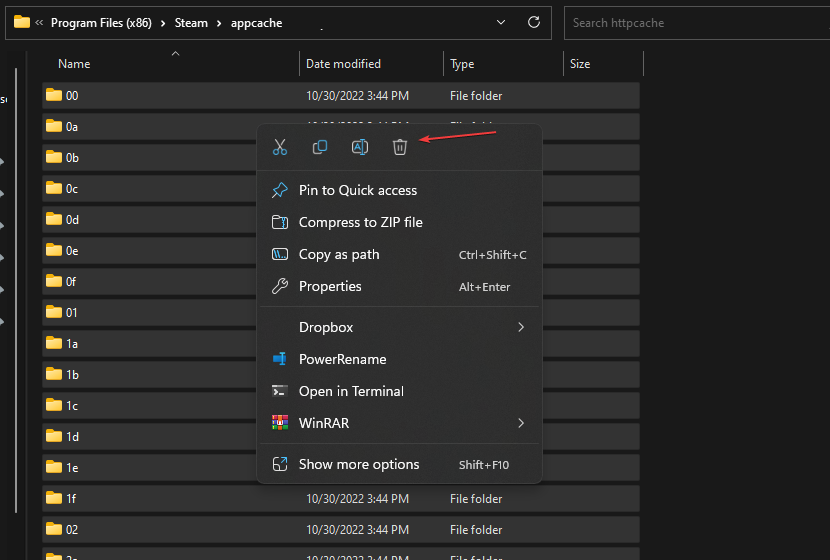
- Ta bort alla filer i Depotcache mapp.
Mappsökvägen skiljer sig på datorer beroende på i vilken enhet Stream-appen finns.
4. Kontrollera Drive för fel
- tryck på Windows + E att öppna Utforskaren och klicka på Denna PC från den vänstra sidorutan.
- Högerklicka på kör var Stream är och klicka på Egenskaper från snabbmenyn.
- Klicka på Verktyg fliken och välj Kolla upp knappen från Fel vid kontroll sektion.
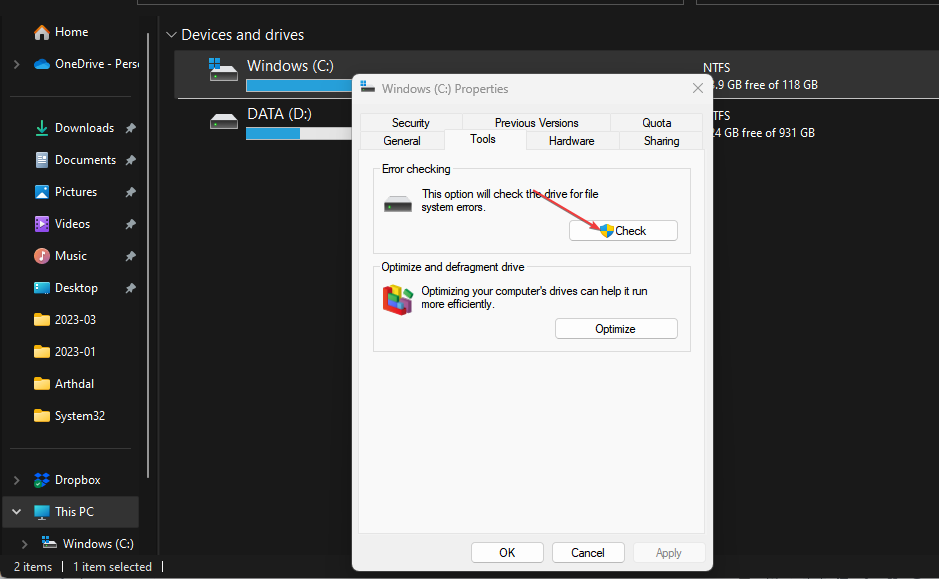
- Klicka på Skanna enhet länk och vänta tills processen är klar.
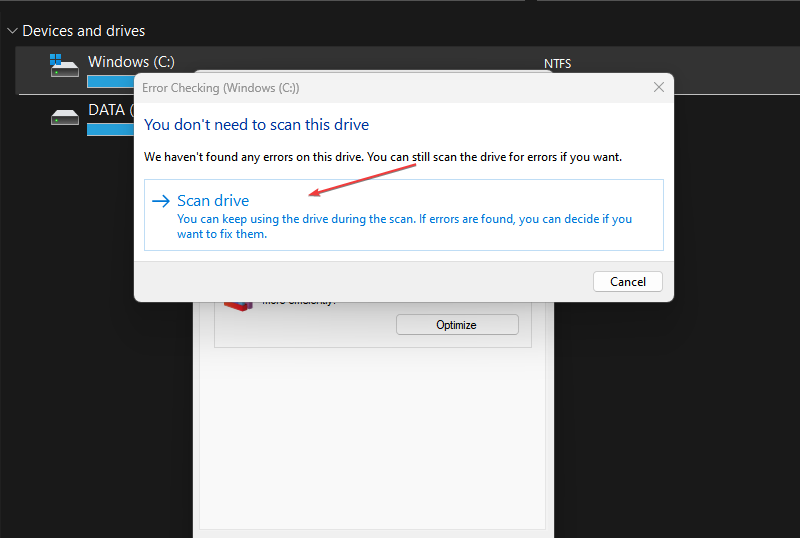
Processen ovan skannar enheten efter korrupta systemfiler och dåliga partitioner för att förbättra systemets prestanda. Läs gärna om metoder att använda om Windows inte kan reparera enheten på din PC.
Kolla dessutom vår detaljerade guide på sätt att fixa ISDone.dll-felet på Windows 10/11. Dessutom kan du läsa om hur man gör Windows 11 snabbare på din enhet.
Om du har ytterligare frågor eller förslag, skriv gärna i kommentarsfältet.
Har du fortfarande problem? Fixa dem med det här verktyget:
SPONSRAD
Om råden ovan inte har löst ditt problem kan din dator uppleva djupare Windows-problem. Vi rekommenderar ladda ner detta PC-reparationsverktyg (betygsatt Great på TrustPilot.com) för att enkelt ta itu med dem. Efter installationen klickar du bara på Starta skanning knappen och tryck sedan på Reparera allt.

![Hur man tar bort Steam Cloud sparar [STEG-FÖR-STEG-GUIDE]](/f/e93d468243d10e2540ce4c9fe1925a44.jpg?width=300&height=460)
![Ånga för många inloggningsfel [Fixed]](/f/1df28335285bee1651d0bf62a3ef6015.jpg?width=300&height=460)